Page 1
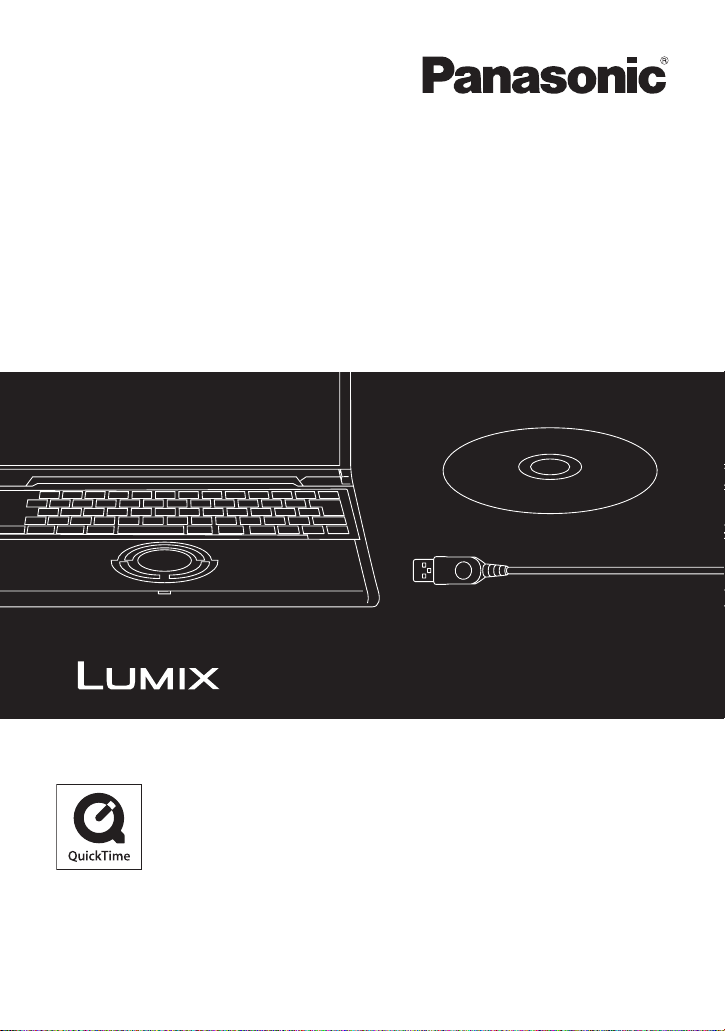
Instruções de operação
Para Conexão Cámara Digital ao Computador
QuickTime e o logo QuickTime são marcas
comerciais e marcas comerciais registradas da Apple
Inc., usadas sob licença.
VQT1H13
Page 2
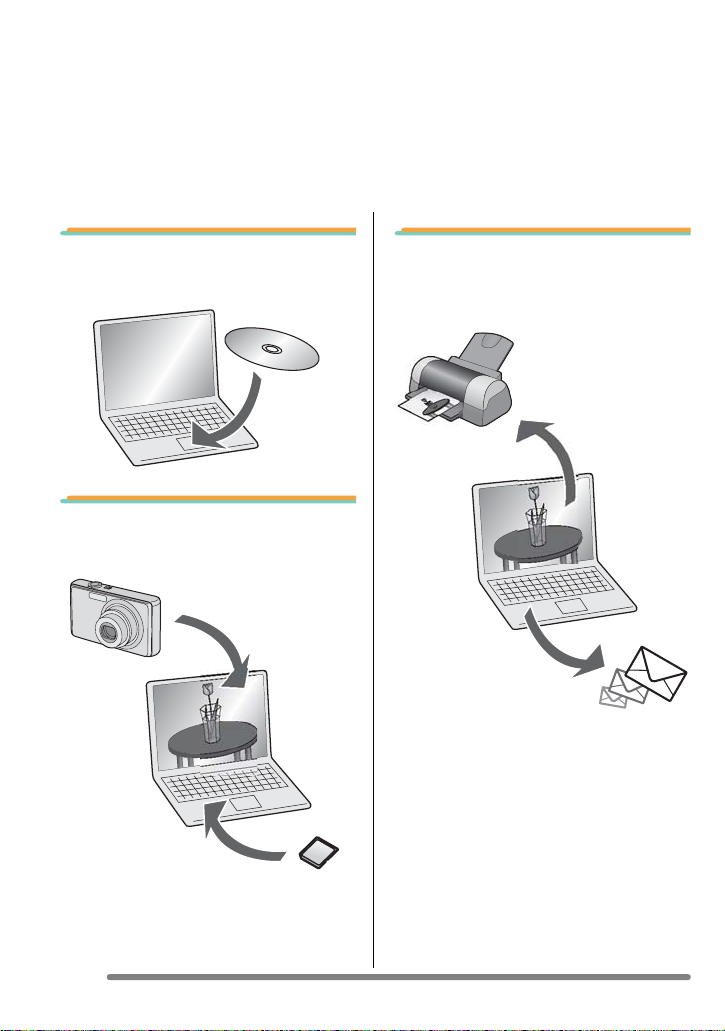
A conexão com o computador proporciona
muito mais prazer
Usando “LUMIX Simple Viewer” contido no CD-ROM fornecido, é possível adquirir
facilmente imagens no computador, imprimi-las, anexá-las a e-mails, e assim por diante.
• Nestas instruções de operação, “LUMIX Simple Viewer” é denominado “Simple
Viewer”.
1. Instalação de Simple Viewer
antes de mais nada.
2. Aquisição no computador
das imagens gravadas.
3. Impressão das imagens e
adição das mesmas a
e-mails.
2
Page 3
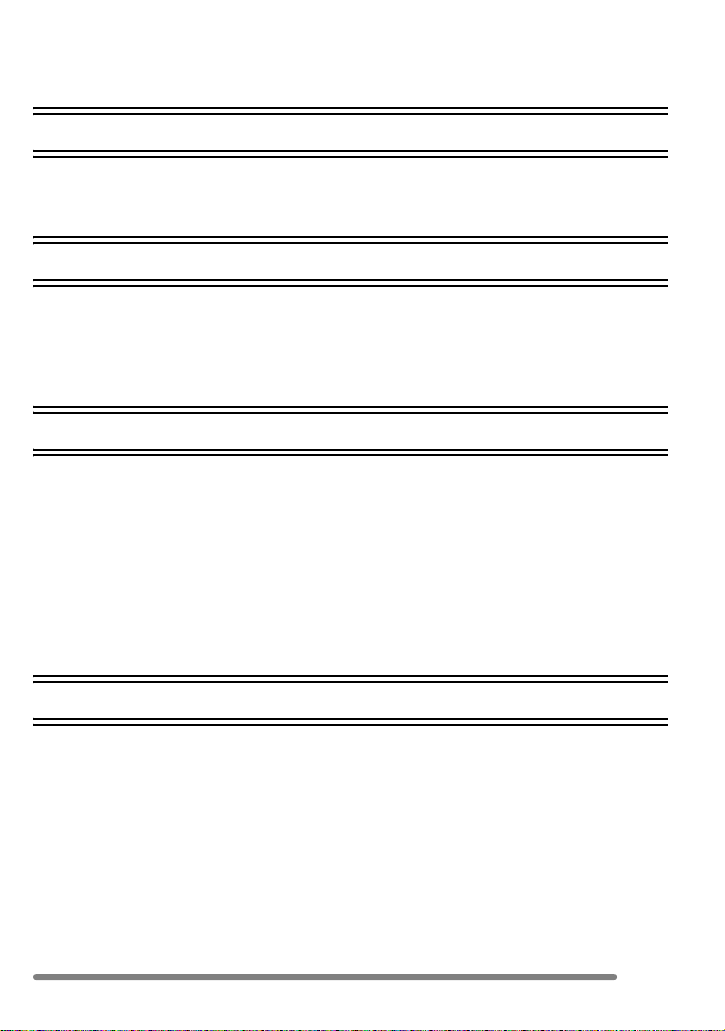
Índice
A conexão com o computador proporciona muito mais prazer .........................................2
Introdução
Leia antes do uso ..............................................................................................................4
Termos chave ..............................................................................................................4
Simple Viewer é compatível com qualquer computador? ........................................... 5
Configuração
Instalação do software 1 ..................................................................................................6
Instalação do driver USB (só Windows 98/98SE) .......................................................6
Instalação do software 2 ..................................................................................................7
Instalação de Simple Viewer .......................................................................................7
Conexão da câmara digital ao computador .......................................................................8
Uso de Simple Viewer
Aquisição de imagens no computador (Acquire to PC) .....................................................9
Visualização de imagens (View) ......................................................................................10
Impressão de imagens (Print) .......................................................................................... 13
Envio de imagens por e-mail (Send by e-mail) ................................................................16
Advanced .........................................................................................................................18
Habilitação de imagens arquivadas no computador a serem usadas
em Simple Viewer (Add pictures) ............................................................................19
Visualização das imagens no computador com a câmara digital
(Export to the card) .................................................................................................20
Após o uso de Simple Viewer ..........................................................................................22
Outros
Para adquirir a imagem sem usar Simple Viewer ............................................................ 23
Como usar o programa num Macintosh ..........................................................................24
Como remover o driver USB e Simple Viewer (Desinstalação) .......................................25
Quando as imagens não podem ser adquiridas ..............................................................26
Reparação de avarias ......................................................................................................27
Ambiente operacional ......................................................................................................30
3
Page 4
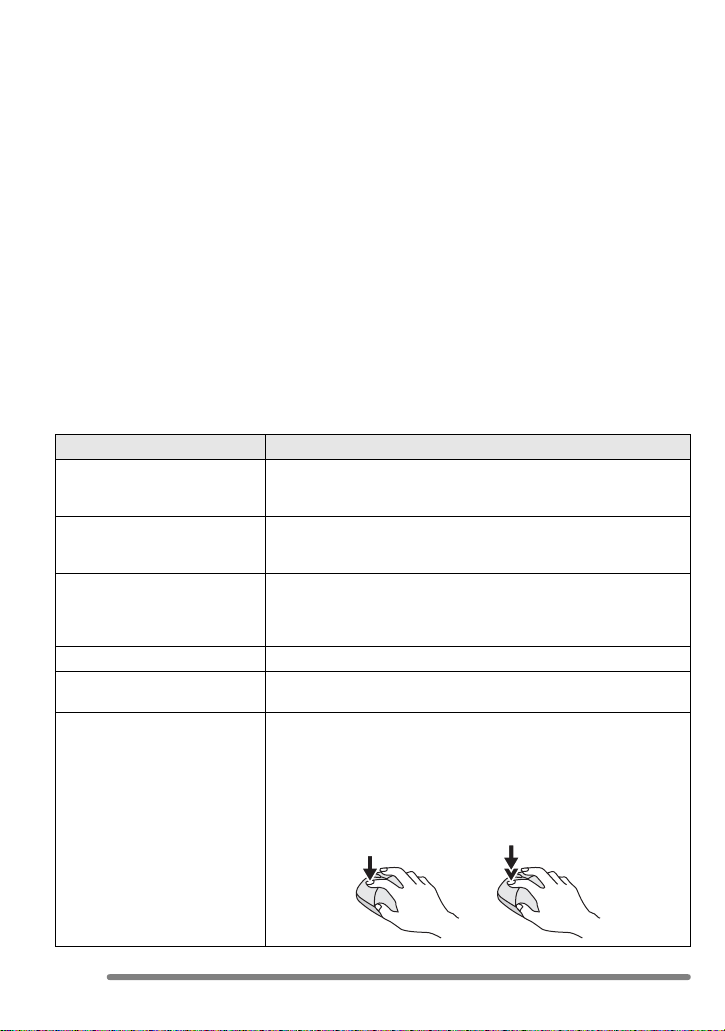
Introdução
Leia antes do uso
• Favor notar que dependendo do ambiente operacional do computador, algumas
explicações e ecrãs usados nestas instruções de operação podem resultar diferentes
daqueles actuais.
• As explicações destas instruções de operação estão sujeitas a variação sem aviso
prévio.
• Nenhuma parte destas instruções de operação pode ser reproduzida sem a devida
autorização.
• Os ecrãs usados neste documento são conformes as linhas guias de Microsoft
Corporation.
• As explicações relativas a Windows nestas instruções de operação baseiam-se nos
ecrãs de Windows XP.
• Nestas instruções de operação, o termo Cartão refere-se à Cartão de Memória SD,
incluindo a memória incorporada.
Termos chave
• Os termos chave mínimos a saber quando for usado o computador estão listados
abaixo. Consulte também as instruções de operação do computador.
Ter mo Explicação
Introdução
Aplicação software Consiste no software a ser usado para diversos fins como
Instalação/Desinstalação “Instalação” consiste em incorporar o software ao
Drive/Driver Um “Drive” é uma periférica do computador (drive
Ficheiro É um documento, imagem ou outro dado similar.
Directório É um espaço no disco onde um grupo de ficheiros são
Clique/Duplo-clique “Clique” é a pressão e soltura da tecla do mouse.
processamento de palavras, operação de folha de cálculo,
edição de imagem e recepção/envio de e-mails.
computador e prepará-lo para o uso. Para cancelar o
software instalado use a função “Desinstalação”.
CD-ROM, câmara digital, etc.) na qual os ficheiros são
gravados e lidos, e o software para o funcionamento deste
drive se chama “Driver”.
arquivados.
Clicando a tecla do mouse duas vezes em rápida
sequência ocorre o “Duplo-clique”.
• Nestas instruções de operação, a descrição é feita
baseando-se no clique com a tecla esquerda do mouse.
• Se não for possível clicar bem duas vezes, modifique o
intervalo dos cliques.
4
Page 5
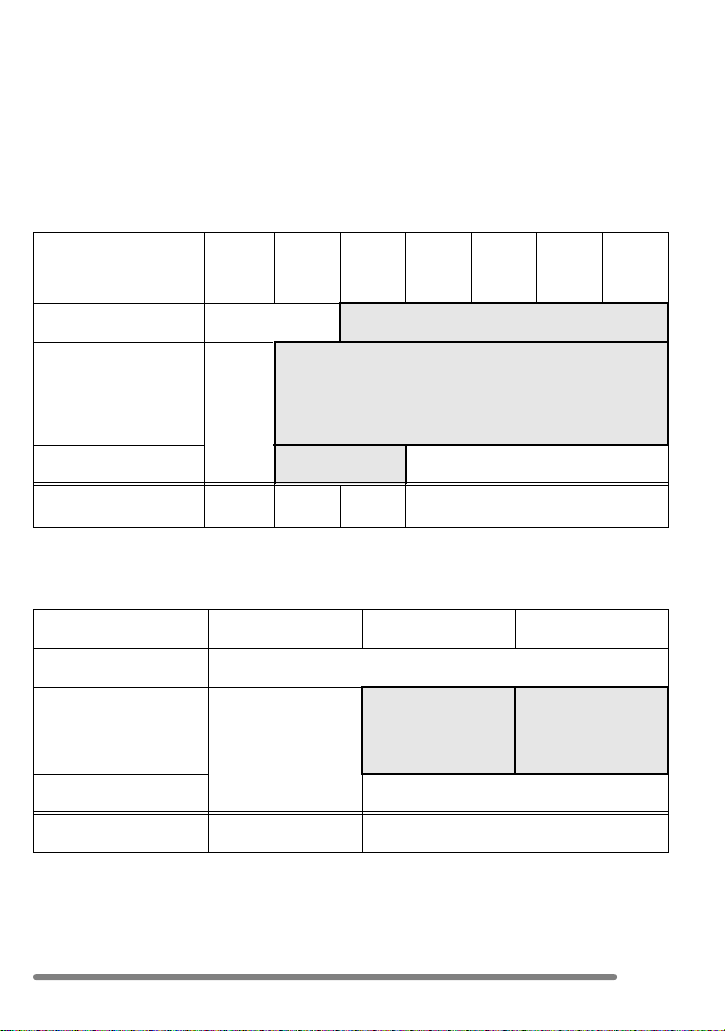
Introdução
Simple Viewer é compatível com qualquer computador?
Usando uma conexão USB, é possivel adquirir imagens gravadas com a câmara digital no
computador. Com Simple Viewer, todavia, é possível gravá-las no computador mais
facilmente.
∫ Windows
• Para identificar o SO (tipo computador), seleccione [start] >> ([Setup] >>) [Control Panel]
(>> [Performance and Maintenance]), e, de seguida clique duas vezes em [System].
Visualiza-se o SO.
95 e
versões
precede-
ntes
É possível usar Simple
Viewer?
Posso adquirir
imagens contidas
numa câmara digital
no computador usando
o cabo de conexão
USB?
É necessário instalar o
driver USB?
Qual página devo
consultar?
¢1: É possível adquiri-las se o computador tiver um slot para cartão.
¢2: Para saber como adquirir as imagens, consulte P23.
¢1
P27
∫ Macintosh
OS 8.x e versões
precedentes
É possível usar Simple
Viewer?
Posso adquirir imagens
contidas numa câmara
digital no computador
usando o cabo de
conexão USB?
É necessário instalar o
driver USB?
Qual página devo
consultar?
¢3: É possível adquiri-las se o computador tiver um slot para cartão.
¢4: Se usar o Mac OS X 10. 2. x ou versões mais actualizadas, faça deslizar o interruptor
de protecção contra escrita no Cartão de Memória SDHC para [LOCK] quando
obtiver imagens a partir deste.
98 98SE Me 2000 XP Vista
— ≤
≤
≤ —
P6, 8
¢2
¢3
P27 P24
P6– P7–
OS 9 OS X
—
≤ ≤¢4
—
5
Page 6
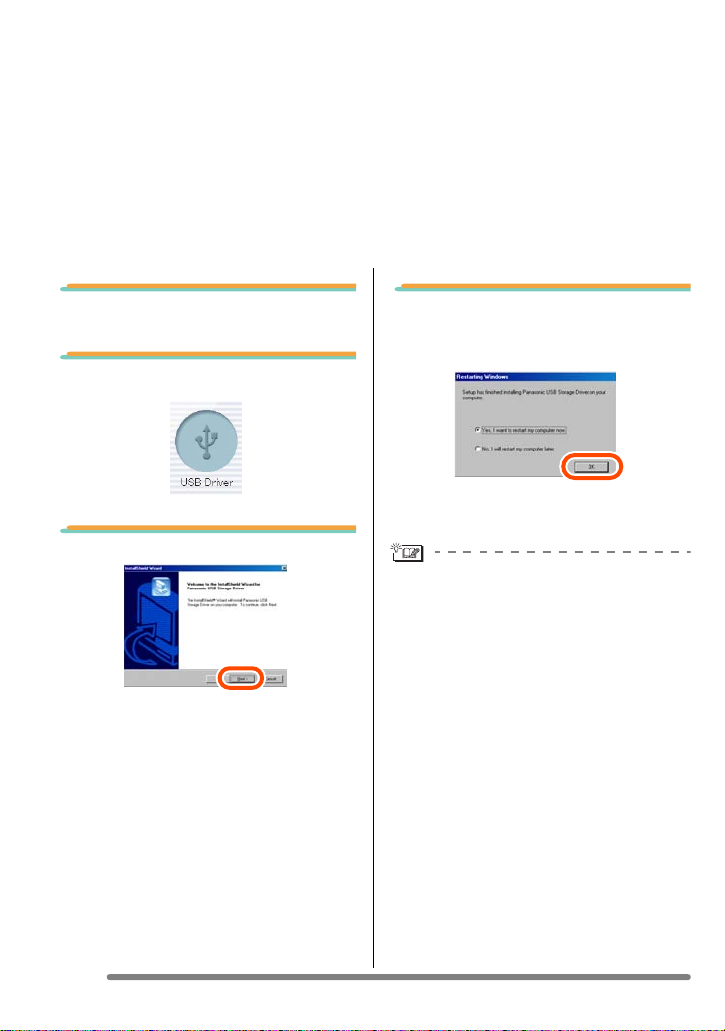
Configuração
Configuração
Instalação do software 1
Instalação do driver USB (só Windows 98/98SE)
• Se o SO usado for Windows 98/98SE, instale o driver USB (software para o
funcionamento da câmara digital mediante um computador) antes da conexão da
câmara digital ao computador.
• Esta instalação não é necessária da segunda conexão em diante.
• Se for usado qualquer SO diferente de Windows 98/98SE esta instalação não será
necessária.
• Antes de introduzir o CD-ROM, feche todas as aplicações abertas.
1. Introduza o CD-ROM.
O menu de configuração acciona-se.
2. Clique [USB Driver].
3. Clique [Next].
• A instalação do driver USB acciona-se.
4. Se a caixa de diálogo
[Restarting Windows]
aparecer, clique [OK].
Depois que o computador for novamente
accionado, a instalação do driver USB
estará completada.
Se o menu de configuração não
acciona-se automaticamente:
• Clique duas vezes em [My Computer] no
desktop, clique duas vezes ou abra
[VFFXXXX] (peça N° XXXX varia
conforme o modelo), e clique duas vezes
em [InstMenu.exe].
6
Page 7
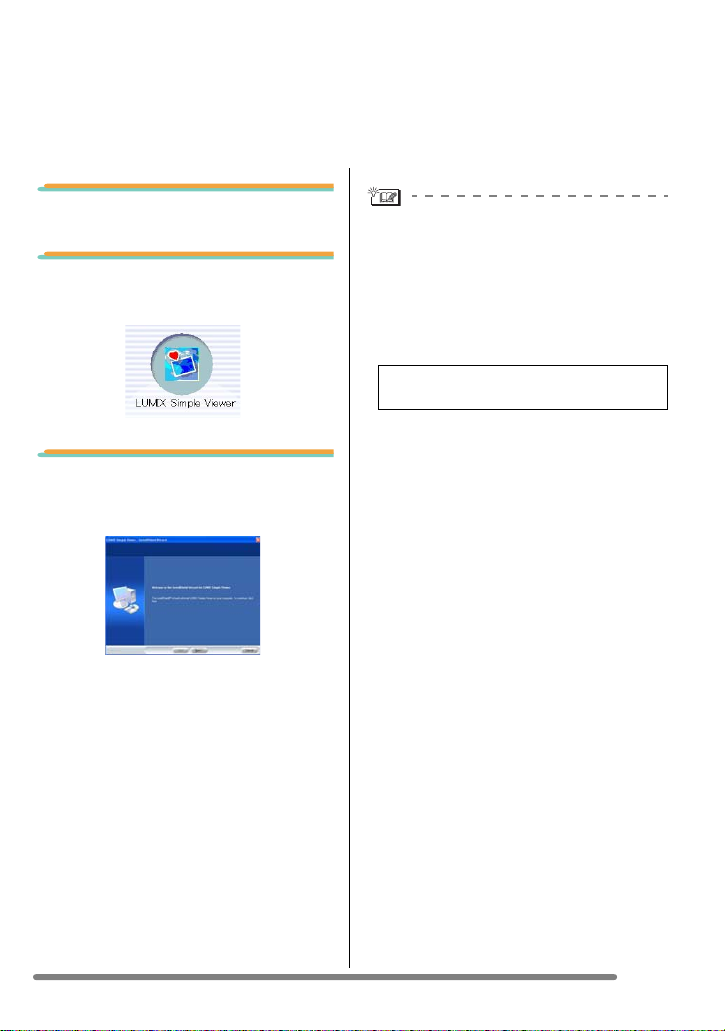
Configuração
Instalação do software 2
Instalação de Simple Viewer
• Esta instalação não é necessária da segunda conexão em diante.
• Antes de introduzir o CD-ROM, feche todas as aplicações abertas.
1. Introduza o CD-ROM.
O menu de configuração acciona-se.
2. Clique [LUMIX Simple
Viewer].
3. Continue a instalar de
acordo com as mensagens
que aparecem no ecrã.
• Só quando for usado Windows 98SE,
MDAC2.8 (Microsoft Data Access
Components 2.8) poderá também ser
instalado. Instale de acordo com as
mensagens mostradas no ecrã.
• Antes de usar pela primeira vez este
software siga as instruções de
instalação, assegure-se de seleccionar
[Readme] em [start] >> [All programs] >>
[Panasonic] >> [LUMIX Simple Viewer]
para ler as informações adicionais.
• Simple Viewer é instalado no seguinte
directório. (Não pode ser modificado.)
C:\Program Files\Panasonic\
LUMIXSimpleViewer
Se o menu de configuração não
accionar-se automaticamente:
• Clique duas vezes em [My Computer] no
desktop, clique duas vezes ou abra
[VFFXXXX] (peça N° XXXX varia
conforme o modelo), e clique duas vezes
em [InstMenu.exe].
Se Simple Viewer não puder ser
instalado:
• Se for usado Windows 2000/XP/Vista,
não será possível instalar o software
quando estiver registado no computador
como utilizador Account Limitado.
Registe-se como um utilizador Account
Administrator e instale novamente o
programa. Para detalhes, consulte as
instruções de operação do computador.
7
Page 8
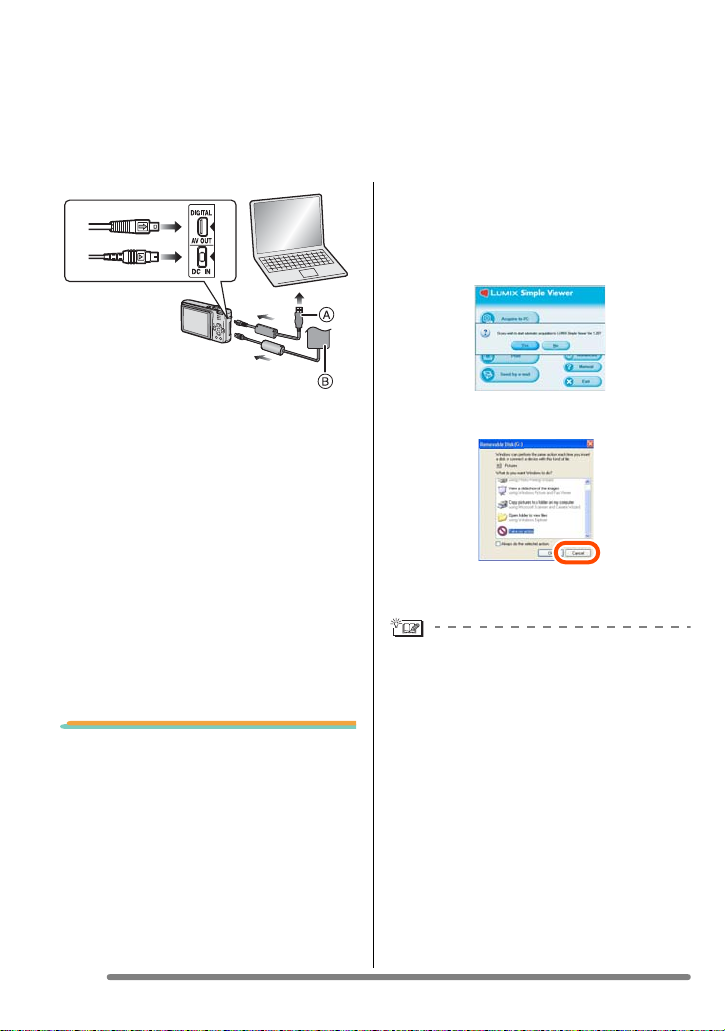
Configuração
Conexão da câmara digital ao computador
• Quando for usado o SO Windows 98/98SE, instale o driver USB (P6) antes da
conexão.
• Se o computador tiver um slot para cartão de memória SD, introduza um cartão neste
slot e será possível adquirir imagens no computador usando Simple Viewer.
• Quando a conexão é estabelecida
correctamente, Simple Viewer
acciona-se automaticamente para iniciar
a aquisição. (P9)
Se for usado Windows 98, consulte P23.
A: Cabo de conexão USB
B: Transformador CA
• As imagens apresentam exemplos para
a DMC-FX100.
• Os transformadores CA podem ser
fornecidos opcionalmente, dependendo
do modelo.
Preparações no lado câmara digital
Quando ligar a câmara digital ao
computador, use baterias com carga
suficiente ou um transformador CA. Se a
carga restante da bateria esgotar-se
durante a comunicação, o dado gravado
pode ser danificado.
• Se for usado o transformador CA, ligue-o.
• Ligue a câmara digital.
1.
Ligue a câmara digital ao
computador mediante o cabo
de conexão USB fornecido.
• Configure a câmara digital para a
conexão ao computador. (Para detalhes,
consulte as instruções de operação da
câmara digital.)
8
• Quando aparecer o seguinte ecrã, clique
[Cancel] para fechá-lo.
• Se Simple Viewer não accionar-se
automaticamente, consulte P27.
• Não use a câmara digital ou destaque o
cabo de conexão USB durante a
transferência de dados na câmara
digital. O software pode não funcionar
correctamente e danificar o dado que
está a ser transferido.
• A forma do terminal varia de acordo com
a câmara digital usada. Para detalhes,
consulte as instruções de operação da
câmara digital.
Page 9
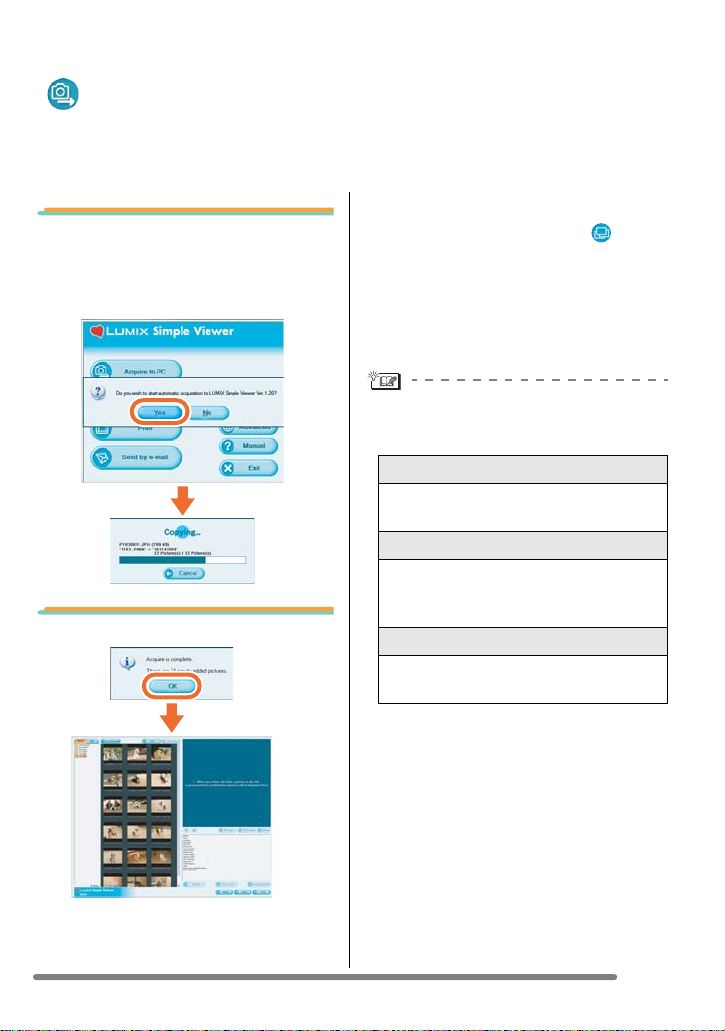
Uso de Simple Viewer
Uso de Simple Viewer
Aquisição de imagens no computador
( Acquire to PC)
• Após ter saído de Simple Viewer ou visualizado as imagens já adquiridas, clique duas
vezes na ícone de atalho do LUMIX Simple Viewer no desktop para iniciar Simple
Viewer.
1. Quando a mensagem
solicitando se iniciar a
aquisição for visualizada,
clique [Yes].
2. Clique [OK].
A imagem será adquirida do cartão no
computador e se abrirá o ecrã [ View]
para visualizar as imagens adquiridas sob
forma de miniaturas.
• Quando existem diversas imagens a
adquirir ou a dimensão do ficheiro de
imagens for muito grande, pode
empregar algum tempo para adquiri-las.
Directório de destino da aquisição:
• As imagens adquiridas no computador
são salvadas no seguinte directório.
Windows Vista
C:\Users\[Nome Utilizadores]\Pictures\
PHOTOfunSTUDIO
Windows 2000/XP
C:\Documents and Settings\
[Nome Utilizadores]\My Documents\
My Pictures\PHOTOfunSTUDIO
Windows 98SE/Me
C:\My Documents\My Pictures\
PHOTOfunSTUDIO
• Desejando modificar o directório de
destino da aquisição actual, consulte
P21.
Quando clicar [Cancel] durante a
aquisição:
• A aquisição será interrompida, e as
imagens já adquiridas serão
visualizadas sob forma de miniaturas.
9
Page 10
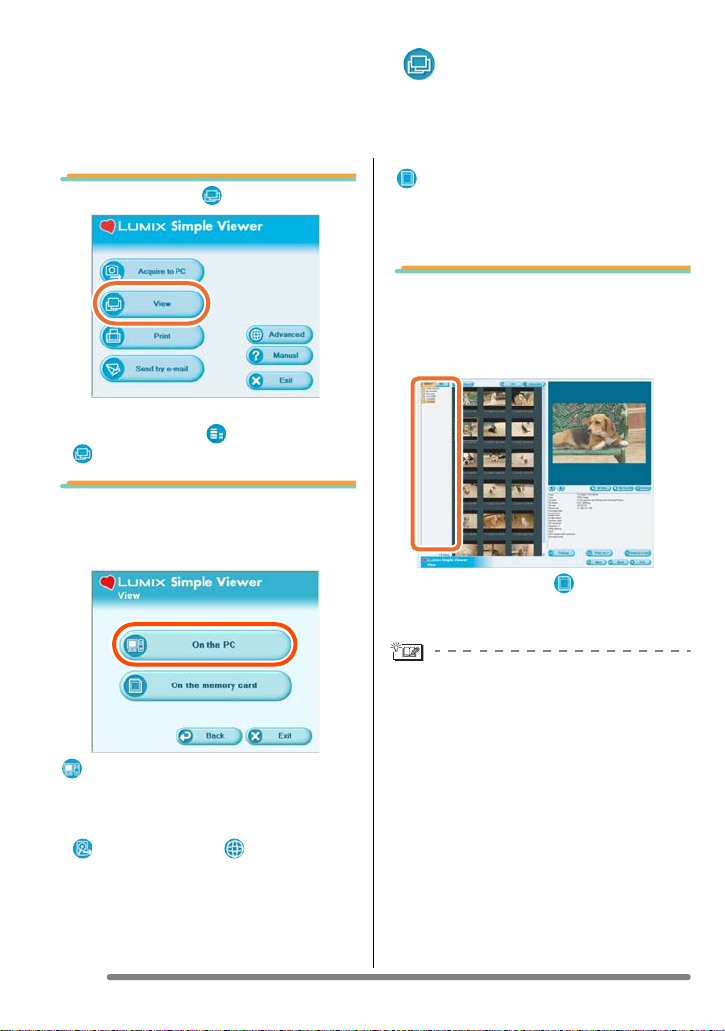
Uso de Simple Viewer
Visualização de imagens ( View)
• Após ter saído de Simple Viewer ou visualizado as imagens já adquiridas, clique duas
vezes na ícone de atalho de LUMIX Simple Viewer no desktop para iniciar Simple
Viewer.
1. Seleccione [ View].
• Quando o menu principal acima não for
visualizado, clique [ Menu] e clique
[View].
2. Seleccione uma posição
qualquer onde as imagens
possam ser salvadas.
[On the PC]
Seleccione esta opção quando visualizar
as imagens adquiridas no computador.
• Se as imagens forem adicionadas por
[ Add pictures] em [ Advanced], é
possível visualizar imagens arquivadas
no computador diferentes daquelas
adquiridas por Simple Viewer. (P19)
[ On the memory card]
Clique nestes botão quando visualizar
imagens no cartão ligado usando o cabo
de conexão USB.
3. Seleccione um directório
qualquer, e na visualização
de miniaturas, seleccione
uma imagem qualquer.
• Quando seleccionar [ On the memory
card] no passo 2, nenhum directório será
visualizado.
Para visualizar imagens em movimento:
• Deve ser instalado QuickTime no
computador usado.
• Dependendo da eficiência do seu
computador, a imagem ou áudio pode
ser interrompido(a) ao reproduzir
imagens em movimento.
10
Page 11

Uso de Simple Viewer
Como usar o ecrã [ View]
12 3
1. Ecrã dos directórios
Os directórios com imagens adquiridas
serão visualizados. Os directórios são
criados baseando-se na data.
[M/D/Y] Esta opção visualiza por dia
[M/Y] Esta opção visualiza por
2. Ecrã das miniaturas
As imagens dentro do directório
seleccionado são visualizadas sob
forma de miniaturas.
Para as imagens em movimento,
aparece a marca ( ) no alto na
esquerda da miniatura.
• [ Recording date]
• [ Add]
• [ Open folder]
de gravação.
mês de gravação.
Clique para alterar a ordem da data
na apresentação das pastas e na
apresentação das miniaturas.
Clique neste botão para ver as
imagens por ordem
descendente da data de
gravação.
Clique neste botão para ver as
imagens por ordem ascendente
da data de gravação.
Clique este botão para registar
imagens já salvadas no computador
de maneira que Simple Viewer
possa geri-las. (P19)
Clique neste botão para abrir a pasta
onde foram guardadas as imagens.
45 6 7 8
15
9121013 1114
3. Visualização da imagem
A imagem seleccionada no ecrã das
miniaturas é visualizada um pouco
maior.
Quando escolher uma imagem em
movimento, esta é reproduzida
automática e repetidamente até que
escolha outra imagem.
4. [ ]
Clique este botão para seleccionar a
imagem precedente.
5. [ ]
Clique este botão para seleccionar a
próxima imagem.
6. [ 90 degs.]
Cada clique deste botão roda a
imagem em 90° horário.
7. [ My favorite]
Quando clicar este botão, a marca ( )
é adicionada à imagem, e é registada
em Favorites. Ao clicar o botão
novamente, a imagem é excluída de
Favorites.
As imagens registadas em Favorites
podem ser visualizadas
seleccionando [My favorites] no alto
da janela de visualização directório.
8. [ Delete]
Clique este botão para apagar uma
imagem seleccionada.
• As fotografias tiradas no modo Bebé
são apresentadas em pastas criadas
de acordo com a data e em outras
pastas, como a pasta do modo Bebé.
Neste caso, apagar uma fotografia
de uma das pastas apaga a mesma
fotografia em todas as pastas.
11
Page 12

Uso de Simple Viewer
456721 3
9. [ Enlarge]
Clique este botão para alargar uma
imagem seleccionada no ecrã. (P12)
10. [ Print 1 by 1]
Ao clicar este botão, a imagem
seleccionada será impressa.
Quando quiser imprimir diversas
imagens, clique [ Print] no menu
principal. (P13)
11. [ Send by e-mail]
Clique este botão para anexar a imagem
seleccionada a um e-mail. (P16)
12. [ Menu]
Clique este botão para retornar ao
menu de Simple Viewer.
13. [ Back]
Clique este botão para retornar ao
menu precedente. (P10)
14. [ Exit]
Clique este botão para sair de Simple
Viewer.
15. Informação da imagem
[Name] Nome do ficheiro em
[Type] Formato do ficheiro.
[Location]
[File Name]
[File size] Dimensão do ficheiro.
Em adicional, [Picture size],
[Recording date], [Manufacturer],
[Model name], [Shutter speed],
[Aperture value], [ISO sensitivity],
[Exposure +/-], [White balance],
[Flash], [Print compensation
information] e [Recording mode] são
visualizados.
Simple Viewer.
Posição onde os ficheiros
adquiridos são arquivados.
Nome do ficheiro no
computador.
12
∫ Visualização do ecrã inteiro
1. [ ]
Clique este botão para seleccionar a
imagem precedente.
2. [ ]
Clique este botão para seleccionar a
imagem sucessiva.
3. Demonstração de Diapositivos
• [Start]
Clique neste botão para começar a
demonstração de diapositivos. No
menu principal, clique em
[ Advanced] >> [ Setting...]
alterar a duração da demonstração
de diapositivos. (P21)
• [ Stop]
Clique neste botão para parar a
demonstração de diapositivos.
4. Comutação visualização da
dimensão das imagens
• [ Fit to screen]
Aumenta ou reduz a imagem no
ecrã do computador.
• [ Full scale]
Visualiza a imagem na sua
dimensão orignal.
5. [ Menu]
Clique este botão para retornar ao
menu principal de Simple Viewer.
6. [ Back]
Clique este botão para retornar ao
ecrã [ View]. (P10)
7. [ Exit]
Clique este botão para sair de Simple Viewer.
Se os botões operacionais
desaparecem:
Mova o mouse e os botões operacionais
aparecem novamente.
para
Page 13

Uso de Simple Viewer
Impressão de imagens ( Print)
• Uma vez que tiver saído de Simple Viewer ou da visualização das imagens já
adquiridas, clique duas vezes na ícone de atalho de LUMIX Simple Viewer no desktop
para iniciar Simple Viewer.
1. Seleccione [ Print].
• Quando o menu principal acima não
estiver visualizado, clique [ Menu] e
clique [ Print].
2. Seleccione uma posição
qualquer onde salvar as
imagens.
[ On the memory card]
Clique este botão quando imprimir uma
imagem no cartão usando um cabo de
conexão USB.
3. Seleccione um directório
qualquer para visualizar as
imagens nele contidas sob
forma de miniaturas.
• Quando seleccionar [ On the memory
card] no passo 2, nenhum directório será
visualizado.
[On the PC]
Seleccione esta opção quando imprimir as
imagens adquiridas no computador.
• Se as imagens forem adicionadas com
[ Add pictures] em [ Advanced], é
possível imprimir imagens arquivadas no
computador diferentes daquela
adquiridas com Simple Viewer. (P19)
13
Page 14

Uso de Simple Viewer
4. Clique [ Add] e clique
[ Next].
• A imagem seleccionada será adicionada
a [List of pictures to be printed].
• Para remover uma imagem qualquer da
[List of pictures to be printed], clique [List
of pictures to be printed] e clique
Cancel].
[
5. Configure a impressão, e
clique [ Next].
[Please select the printing type]
( One sheet)
Usado para imprimir uma imagem numa
folha.
( Two sheets, Four sheets,
Eight sheets)
Usado para imprimir imagens numa folha
com um número de imagens
correspondentes ao modo seleccionado.
(Examplo: [ Two sheets])
(Index)
As imagens seleccionadas são impressas
sob forma de lista.
(Exemplo: Quando 16 imagens são
seleccionadas.)
• Dependendo da impressora usada,
“Imprime sem bordas” não pode ser
seleccionado ou as dimensões e tipos
de papel que podem ser usadas são
restringidas. Nestes casos, clique
[ Set] e configure a impressão.
14
• Cerca de 36 imagens podem ser
impressas numa folha de papel formato
A4.
Page 15

Uso de Simple Viewer
[Please select the printer]
Configura a impressora a ser usada.
[Choose border setting]
Selecciona “No” ou “Yes”.
[Please select the paper size]
Configura a dimensão do papel usado
para a impressão.
[Please select the paper type]
Configura o tipo de papel usado para a
impressão.
[Detail printer settings are available]
Configura a impressora detalhadamente.
(Para detalhes, consulte as instruções de
operação da impressora.)
6. Verifica o layout, e configura
a impressão.
[Date printing]
Usado para imprimir a data na parte
inferior direita da imagem.
Dependendo da função da câmara digital,
a apresentação da data difere. (Para mais
detalhes, consulte as instruções de
funcionamento da câmara digital.)
• Se tiver utilizado a função para a data da
viagem para tirar fotografias, pode
adicionar o número de dias que passou
no destino de viagem.
• Se tiver usado o modo [BEBÉ] ou
[ANIMAIS] para tirar fotografias, pode
adicionar a idade do bebé ou do animal
de estimação em meses e anos.
[Trimming]
(Só [ One sheet])
Usado para imprimir a imagem alinhada
com a dimensão do papel.
• Sem alinhar uma imagem, a inteira
imagem será impressa. Se o índice de
aspecto do papel for diferente daquele
da imagem são deixados espaços
brancos na parte superior e inferior ou
na direita e esquerda do papel.
[Position adjustment]
Usado para o ajuste fino da posição de
impressão para o alinhamento.
[Title]
(Só [ Index])
Usado para imprimir o nome do directório
imagem (ex.:, 12/05/2007) na parte
superior da imagem.
[Picture name]
(Só [ Index])
Usado para imprimir a data e a hora de
gravação da imagem no fundo da imagem.
[Print correction]
Usado para habilitar a função correcção
da impressora.
• Esta função é compatível com “PRINT
Image Matching” e “Exif Print”. Consulte
as instruções de operação da sua
impressora.
7. Clique [ Print start].
02/21/2007
02/21/2007
21/02/2007
21/02/2007
A impressão não pode ser cancelada
quando for accionada.
15
Page 16

Uso de Simple Viewer
Envio de imagens por e-mail ( Send by e-mail)
• Após ter saído de Simple Viewer ou visualizado as imagens já adquiridas, clique duas
vezes na ícone de atalho de LUMIX Simple Viewer no desktop para iniciar Simple
Viewer.
• Os Programas de correio electrónico compatíveis são somente Windows
Outlook
®
Express, Microsoft®Outlook®.
®
Mail e
1. Seleccione [ Send by
e-mail].
• Quando o menu principal acima não for
visualizado, clique [ Menu] e clique
[ Send by e-mail].
2. Seleccione uma posição
qualquer onde as imagens
serão salvadas.
[On the PC]
Seleccione esta opção quando enviar por
by e-mail as imagens adquiridas no
computador.
• Se as imagens forem adicionadas por
[ Add pictures] em [ Advanced], é
possível anexar imagens arquivadas no
computador diferentes daquelas
adquiridas por Simple Viewer. (P19)
[ On the memory card]
Clique este botão quando anexar a
e-mails as imagens contidas no cartão
ligado mediante o cabo de conexão USB.
3. Seleccione um directório
qualquer, e visualize as
miniaturas, seleccione uma
imagem qualquer.
• Cada vez que clica-se [ 90 degs.] roda
a imagem por 90° horário.
• Ao seleccionar [ On the memory card]
no passo 2, nenhum directório será
visualizado.
16
Page 17

Uso de Simple Viewer
4. Clique [ Add] e, de
seguida, clique [ Send by
e-mail].
• Pode adicionar de uma vez até
20 imagens.
5. Quando aparecer a
mensagem de confirmação,
escolha a opção [Yes], [No]
ou [Cancel].
• Escolha a opção [Yes] para alterar o
tamanho do ficheiro da imagem a ser
anexada para o tamanho máximo do
ficheiro antes de o enviar.
Clique em [ Advanced] >>
[ Setting...] para alterar o tamanho
máximo do ficheiro. (P21)
• Clique em [No], caso não deseje alterar
o tamanho do ficheiro da imagem antes
de o enviar.
A imagem será anexada a um e-mail e o
programa e-mail acciona-se
automaticamente. Digite o endereço, o
texto, etc. no e-mail e envie-o.
O programa e-mail não inicia
automaticamente.
Verifique as definições do programa e-mail
standard de acordo com os seguintes
procedimentos.
• O método de verificação varia de acordo
com o SO usado.
1 Clique [start] >> ([Setup] >>) [Control
Panel], e clique [Internet Options].
2 Clique [Programs], e clique [E-mail]
para confirmar o programa e-mail
software usado.
É garantido o funcionamento só dos
seguintes programas e-mail.
• Windows
• Outlook
•Microsoft
Para modificar a dimensão máxima do
ficheiro de imagens a serem anexadas
a e-mails:
• No menu, clique [ Advanced] >>
[ Setting...]. É possível modificar a
dimensão do ficheiro. (P21)
®
Mail
®
Express
®
Outlook
®
17
Page 18

Uso de Simple Viewer
Advanced
• É possível adicionar imagens para habilitar o uso das mesmas em Simple Viewer,
grave as imagens adquiridas do computador no cartão, e assim por diante.
1. Seleccione [ Advanced].
• Quando o menu principal acima não for
visualizado, clique [ Menu] e clique
[ Advanced].
2. Selecione uma função
qualquer a ser usada.
[ Add pictures]
Clique este botão para registar imagens já
salvadas no computador de maneira que
Simple Viewer possa geri-las. (P19)
[ Export to the card]
Clique este botão para gravar as imagens
salvadas no computador na câmara
digital. (P20)
[ Setting...]
Clique este botão para efectuar as
diversas definições de Simple Viewer.
(P21)
[ About... ]
Clique este botão para visualizar a versão
de Simple Viewer.
18
Page 19

Uso de Simple Viewer
Habilitação de imagens arquivadas no computador a
serem usadas em Simple Viewer ( Add pictures)
1. Seleccione [ Add
pictures].
2. Seleccione um directório
com imagens a adicionar, e
clique [Next].
• Clique [Browse] para abrir a caixa de
diálogo [Select Folder], e seleccione o
directório desejado.
3. Especifique se adicionar ou
não imagens arquivadas no
subdirectório (directórios no
interior do directório).
• Após especificar, clique [Next].
4. Clique [Start].
• Quando existem diversas imagens a
adicionar ou se a dimensão dos ficheiros
imagem for grande, pode empregar
algum tempo para adicioná-las.
5. Clique [OK] e, em seguida,
clique [Completion] para
completar a adição.
19
Page 20

Uso de Simple Viewer
Visualização das imagens no computador com a
câmara digital ( Export to the card)
• Adiquira imagens contidas no computador no cartão de memória para que sejam
reproduzidas pela câmara digital.
1. Seleccione [ Export to the
card].
2. Seleccione um directório
qualquer, e visualize sob
forma de miniaturas,
seleccione uma imagem
qualquer.
3. Clique [ Add].
• Para remover qualquer imagem da lista
no fundo do ecrã, clique a imagem na
lista no fundo do ecrã, e clique
[
Cancel].
4. Clique [ Write].
• Gravação no cartão é efectuada.
• As imagens serão convertidas
automaticamente para o formato que a
câmara digital Panasonic possa
reproduzir.
• Use um cartão com espaço livre
suficiente. No caso de espaço livre
inadequado, uma parte das imagens
será gravada.
• As imagens processadas no computador
e aquelas gravadas com câmaras
digitais diferentes de LUMIX podem ser
visualizadas.
A imagem seleccionada é adicionada à
lista que se encontra no fundo do ecrã.
20
Page 21

Setting...
Uso de Simple Viewer
1. Seleccione [ Setting...].
2. Defina as configurações e
clique [OK].
[The folder to be acquired]
Seleccione um directório desejado usado
para adquirir imagens do cartão ao
computador.
• Clique [Open folder] e será possível
visualiza as imagens seleccionadas no
directório.
• Clique [Browse] para abrir a caixa de
diálogo [Select Folder], e seleccione um
directório desejado.
[Maximum file size per picture to be
attached to an e-mail]
Define a dimensão máxima do ficheiro da
imagem a ser anexada a um e-mail.
(1 MB no momento da compra)
• Só as imagens com o nome “XXXX.JPG”
podem ter as dimensões reduzidas. Se a
dimensão não for modificada, defina
este item com [Not specified].
• Ainda que seja modificada a
configuração da dimensão, os ficheiros
de grandes dimensões não podem ser
enviados dependendo do provedor do
serviço Internet.
[Full Screen]
Ajustar a duração da exibição da imagem
e se é, ou não, repetida.
• Se forem reproduzidas imagens em
movimento, aparecerá o seguinte ecrã
após o final da reprodução.
[Automatic acquisition]
Especifique se iniciar automaticamente
Simple Viewer e adquirir imagens quando
a câmara digital estiver ligada.
[Updating for the folder list]
Clique [Updating] para cancelar os
directórios vazios na janela de
visualização dos directórios.
[Default]
Clicando este botão reseta-se todas as
configurações pondo-as no estado em
que se encontravam no momento da
aquisição.
21
Page 22

Uso de Simple Viewer
Após o uso de Simple Viewer
∫ Para sair de Simple Viewer:
1. Clique [ Exit].
• Quando o botão [ Exit] não for
visualizado, clique [ Menu] para
retornar ao menu principal.
• Se tentar sair de qualquer ecrã diferente
daquele do menu principal, a mensagem
de confirmação aparece.
∫ Para desconectar o cabo de
conexão USB em segurança:
2. Seleccione [USB Mass
Storage Device], e clique
[Stop].
3. Confirme que [USB Mass
Storage Device] está
seleccionado, e clique [OK].
1. Clique duas vezes a ícone
visualizada na parte
inferior direita (no menu das
tarefas) do ecrã do
computador.
A mensagem para notificar a remoção do
hardware é visualizada.
22
4. Clique [Close].
É possível remover o cabo de conexão
USB em segurança.
• Dependendo do SO (ou das definições
do SO) tais como Windows 98/98SE, a
ícone para remoção do hardware em
segurança não será visualizada no menu
das tarefas. Neste caso, assegure-se de
que [ACESSO] não está visualizado no
monitor LCD da câmara digital, e
destaque o cabo de conexão USB.
Page 23

Outros
Outros
Para adquirir a imagem sem usar Simple Viewer
• Mesmo usando Windows 98, programa com o qual Simple Viewer não pode funcionar,
é possível adquirir imagens no seu computador ligando a câmara digital e o
computador mediante um cabo de conexão USB.
1. Ligue a câmara digital ao
computador mediante o
cabo de conexão USB
fornecido. (P8)
2. Clique duas vezes em
[Removable Disk] em [My
Computer].
3. Clique duas vezes no
directório [DCIM].
O que é a operação de arrastar e
soltar?
Pressionando o botão do mouse, mova o
mouse com este botão pressionado, e
solte o botão do mouse.
Para destacar o cabo de conexão USB
em segurança:
Consulte P22.
4. Usando a operação de
arrastar e soltar, mova as
imagens que deseja adquirir
ou o directório que contém
estas imagens para um
directório do computador.
23
Page 24

Outros
Como usar o programa num Macintosh
• Ao usar Mac OS 9/OS X, não é possível usar Simple Viewer, mas é possível adquirir
imagens no seu computador mediante o cabo de conexão USB.
• Se for usado Mac OS 8.x ou uma versão precedente, consulte P27.
1. Ligue a câmara digital ao
computador mediante o
cabo de conexão USB. (P8)
2. Clique duas vezes
[NO_NAME] ou [Untitled]
visualizado no desktop.
3. Clique duas vezes no
directório [DCIM].
4. Usando a operação de
arrastar e soltar, mova as
imagens que deseja adquirir
ou o directório que contém
estas imagens para um
directório do computador.
O que é a operação de arrastar e
soltar?
Pressionando o botão do mouse, mova o
mouse com este botão pressionado, e
solte o botão do mouse.
Para assegurar-se de que a câmara
digital está correctamente ligada:
Verifique se a ícone [NO_NAME] ou
[Untitled] está visualizada no desktop.
Para destacar o cabo de conexão USB
em segurança:
Arraste a ícone do disco [NO_NAME] ou
[Untitled] para [Trash], e em seguida
destaque o cabo de conexão USB.
24
Page 25

Outros
Como remover o driver USB e Simple Viewer
(Desinstalação)
• Geralmente, não é necessário desinstalar estes programas. Quando estes programas
funcionam de modo incorrecto, desinstale e instale-os novamente (P6).
1. Clique [start] >> ([Setup] >>)
[Control Panel].
2. Clique duas vezes em [Add
or Remove Programs].
3. Seleccione um programa
software a ser removido, e
clique [Change/Remove].
• Para remover outros drivers e programas
softwares, repita a partir do passo 3.
• Ao remover o driver USB, seleccione
[Panasonic USB Storage Driver].
• Ao remover Simple Viewer, seleccione
[LUMIX Simple Viewer].
• O procedimento para desinstalar pode
variar dependendo do computador. Para
detalhes, consulte as instruções de
operação do computador que está
sendo usado.
25
Page 26

Outros
Quando as imagens não podem ser adquiridas
• Quando as imagens não podem ser adquiridas mediante a conexão entre a câmara
digital e o computador através do cabo USB, proceda do seguinte modo.
∫ Verifique em primeiro lugar o
seguinte.
Quando usar Windows 98/98SE, instale
o driver USB (P6), e ligue o cabo.
Se o computador usado tiver duas ou
mais portas USB, ligue o cabo de
conexão USB a outras portas USB.
• Se a câmara digital for ligada à porta
USB do teclado do computador, pode
não funcionar correctamente.
• Se a câmara digital for ligada usando
um terminal USB ou um cabo de
extensão USB, pode não funcionar
correctamente.
Há um cartão introduzido na câmara
digital? Ou, existem imagens nele
gravadas?
As imagens já foram adquiridas pelo
computador?
• Não é possível adquirir as mesmas
imagens.
26
∫ As imagens não podem ser
adquiridas mesmo depois
dos controles acima.
Assegure-se de que [Removable Disk] foi
adicionado em [My Computer].
• As letras dos drivers (ex.: H:) podem
variar dependendo do computador
usado.
Se o disco móvel não for adicionado,
efectue as seguintes operações.
1 Clique [start] >> ([Setup] >>) [Control
Panel], e clique duas vezes [System].
2 Clique ([Hardware] >>) [Device
Manager], e verifique se [Other
Devices] está visualizado.
3 Se [Other Devices] estiver visualizado,
cancele-o.
• Se não estiver, verifique a conexão.
(P8)
4 Retorne ao ecrã original, e desligue o
computador.
5 Destaque o cabo de conexão USB do
computador.
6 Ligue o computador para inicia-lo.
7 Instale o driver USB novamente. (Só
para Windows 98/98SE)
8 Ligue o cabo de conexão USB ao
computador.
• Verifiue se [Removable Disk] foi
adicionado novamente. Se não tive
sido adicionado nenhum [Removable
Disk], repita os passos acima.
Page 27

Reparação de avarias
Acerca de conexão/aquisição
Pergunta Resposta
Como adquirir imagens em
Windows 95, Mac OS 8.x,
ou versões precedentes.
As imagens não podem ser
adquiridas da memória
interna da câmara digital.
Acerca de Simple Viewer
Pergunta Resposta
Simple Viewer não
acciona-se
automaticamente.
Para visualizar as imagens
adquiridas novamente após
sair de Simple Viewer.
Cartão de memória
• Se o computador tiver um slot para cartão de memória
de computador incorporado, use um adaptador
(opcional) para cartão de memória SD para adquirir as
imagens.
Memória interna
(Esta pode ser aplicada só no caso de câmaras
digitais que tenham a memória interna.)
• Copie as imagens arquivadas na memória interna no
cartão e adquira-as usando o adaptador (opcional) de
cartão de computador para cartão de memória SD. Para
detalhes sobre a cópia de imagens, consulte as
instruções de operação da sua câmara digital.
Remova o cartão da câmara digital, e ligue-a ao
computador.
Clique duas vezes na ícone de atalho de LUMIX Simple
Viewer no desktop.
Se a ícone de atalho não existe no desktop, clique
[start] >> [All programs] >> [Panasonic] >> [LUMIX Simple
Viewer] >> [LUMIX Simple Viewer].
Só quando Simple Viewer não parte automaticamente:
• Clique [ Advanced] >> [ Setting...] e defina
[Automatic acquisition] com [Yes]. (Se não deseja que o
programa accione-se automaticamente, defina [No].)
Outros
27
Page 28

Outros
Acerca de impressão
Pergunta Resposta
Nenhuma imagem pode ser
impressa.
Queria modificar a posição
de impressão, dimensão do
caractere, ou cor do
caractere da data.
O alto e o fundo ou a direita
e a esquerda de uma
imagem são aparadas.
Espaços brancos são
deixados no alto e no fundo
ou na direita e esquerda.
Foi impressa uma data por
cima da data existente.
A data não é impressa. Se a imagem foi gravada com a câmara digital na qual o
Ourtos
Pergunta Resposta
As imagens adicionadas ao
computador não são
visualizadas normalmente.
Como devo modificar os
nomes de directório ou
nomes de ficheiros?
A impressora está configurada correctamente? Consulte
as instruções de operação para a sua impressora.
A posição de impressão, dimensão do caractere, ou cor do
caractere da data são fixas. Não é possível modificá-las.
Defina [Trimming] com [No] quando imprimir.
Uma imagem aparada é impressa com os seus ângulos
cortados se o seu índice de aspecto for diferente do papel
de impressão.
Defina [Trimming] com [Yes] quando imprimir.
Se não for a aplicada a aparação, a imagem será
completamente impressa. Se o índice de aspecto do papel
for diferente daquele da imagem, espaços brancos são
deixados no alto e no fundo ou na direita e esquerda.
As imagens forma impressas com a data.
Configure [Date printing] para [No] quando estiver a
imprimir.
relógio não foi ajustado, ou se foi gravada numa câmara
digital diferente da Panasonic, a data pode não ser
impressa correctamente.
Se forem modificados os nomes de directórios, as
imagens inerentes podem não ser visualizadas.
• Para visualizar no Simple Viewer as imagens associadas
com uma modificação do nome do directório ou nome do
ficheiro, registe estas imagens usando a função [ Add
pictures]. (P19)
É possível modificar os nomes de directórios e nomes de
ficheiros no computador.
• A posição na qual os directórios e ficheiros estão
arquivados pode ser encontrada em [Location] indicado
na informação imagem. (P12)
• Para visualizar no Simple Viewer as imagens associadas
com uma modificação do nome do directório ou nome
ficheiro, registe estas imagens usando a função [ Add
pictures]. (P19)
28
Page 29

Outros (continuação)
Pergunta Resposta
Ao adquirir imagens em
movimento, são
visualizadas duas imagens
idênticas.
As imagens em movimento
não são reproduzidas.
O computador não funciona
quando se conecta e
desconecta o cabo de
conexão USB.
O que é [ Manual] no
menu principal?
Ao adquirir imagens em movimento com a câmara digital,
estas imagens serão gravadas ambas como imagens em
movimento (formato MOV) e imagens fixas (formato
JPEG).
(Quando tirar fotografias paradas com áudio, ou ficheiros
que sejam do formato TIFF ou RAW, também são
gravadas duas imagens.)
Para cancelar as imagens relacionadas neste modo com
Simple Viewer, cancele cada imagem individualmente.
Instale QuickTime.
Simple Viewer acciona-se automaticamente de modo
predefinido quando liga-se a câmara digital e o
computador usando o cabo de conexão USB.
(Configuração no momento da compra)
Modifique as configurações para que Simple Viewer não
accione-se automaticamente e a situação poderá ser
resolvida.
• Seleccione [ Advanced] >> [ Setting...] e defina
[Automatic acquisition] com [No]. Simple Viewer não
accionar-se-á automaticamente.
Para accionar Simple Viewer manualmente, clique duas
vezes na ícone de atalho de LUMIX Simple Viewer no
desktop.
É possível visualizar o manual no seu computador.
• Para visualizar o manual no
computador é necessário ter
instalado Adobe Acrobat Reader
4.0 ou versão superior. Se
Adobe Acrobat Reader ou Adobe
Reader não estiver instalado no
seu computador, insira o
CD-ROM fornecido e instale Adobe Reader mediante o
menu de configuração.
Outros
29
Page 30

Outros
Ambiente operacional
∫ Ambiente USB de ligação
SO compatível: Microsoft® Windows® 98
Microsoft
Microsoft
Microsoft
Microsoft
Microsoft
Microsoft
Microsoft
Microsoft
Microsoft
e Mac OS 9.x/Mac OS X
(Windows Me/2000/XP/Vista e Mac OS 9.x/Mac OS X não
necessitam de driver USB para serem instalados.)
∫ LUMIX Simple Viewer
Computador
compatível:
SO compatível: Microsoft
Memória: 128 MB ou mais (256 MB ou mais - aconselhado)
Ecrã: Cor de alta intensidade (16 bit) ou maior
Disco fixo: [Para instalar] 200 MB ou mais
Software necessário: QuickTime 6.1 ou versão mais recente
Som: Dispositivo de som Windows-compatível
Computador compatível com IBM
Pentium
superior (incluindo um CPU compatível)
(Com Windows Vista é necessária CPU Intel
MHz ou superior)
Microsoft
Microsoft
Microsoft
Microsoft
Microsoft
Microsoft
Microsoft
Microsoft
(512 MB ou mais se estiver usando Windows Vista)
Área desktop 800k600 ou mais
(1024k768 ou mais - aconselhado)
[Para usar] 200 MB ou mais
®
Windows® 98 Second Edition
®
Windows® Millennium Edition
®
Windows® 2000 Professional
®
Windows® XP Home Edition
®
Windows® XP Professional
®
Windows VistaTM Home Basic
®
Windows VistaTM Home Premium
®
Windows VistaTM Business
®
Windows VistaTM Ultimate
®
®
III de 450 MHz, Intel® Celeron® de 400 MHz ou
®
Windows® 98 Second Edition
®
Windows® Millennium Edition
®
Windows® 2000 Professional
®
Windows® XP Home Edition
®
Windows® XP Professional
®
Windows VistaTM Home Basic
®
Windows VistaTM Home Premium
®
Windows VistaTM Business
®
Windows VistaTM Ultimate
PC/AT com CPU Intel®
®
Pentium® III 800
30
Page 31

Outros
Drive: Drive CD-ROM (necessário para a instalação deste programa)
Interface: Porta USB
Formato ficheiro: JPEG, TIFF (imagem fixa), RAW (imagens deste formato podem
• O funcionamento do software não é garantido em todos os computadores que
satisfazem os requisitos de sistema necessários.
• O funcionamento não é garantido em ambientes SO potenciados.
• O funcionamento num SO diferente daquele pré-instalado não é garantido.
• Este software não é compatível com nenhum ambiente de arranque múltiplo.
• Este software pode ser usado só por um utilizador da Conta do Administrador.
• O funcionamento deste software não é garantido no computador fabricado pelo cliente.
• Se a dimensão do caractere for maior que a dimensão standard em [Appearance] ou
[Settings] em [Display Properties], alguns botões são posicionados fora do ecrã e não
podem ser usados, redefina a dimensão do caractere com o valor standard em [Display
Properties].
• Este software não é compatível com computadores que operem com SO de 64-bit.
• Microsoft e Windows são ambas marcas comerciais registradas ou marcas comerciais
da Microsoft Corporation, USA nos Estados Unidos e em outros países.
• IBM e PC/AT são marcas comerciais registradas da International Business Machines
Corporation, USA.
• Adobe, o logo Adobe e Adobe Reader são ambas marcas comerciais registradas ou
marcas comerciais de Adobe Systems Incorporated nos Estados Unidos em outros
países.
• Intel, Pentium, e Celeron
Intel Corporation nos Estados Unidos e em outros países.
• Outros nomes de empresas e produtos, etc. mencionados aqui são marcas comerciais
registradas ou marcas comerciais dos seus respectivos proprietários.
(Se ligar usando um terminal USB ou um cabo de extensão
USB, o funcionamento normal não é garantido.)
ser adquiridas ou gravadas, mas não podem ser visualizadas.)
MOV (imagem em movimento)
são marcas comerciais registradas ou marcas comerciais da
F0307MT(13MA)
31
